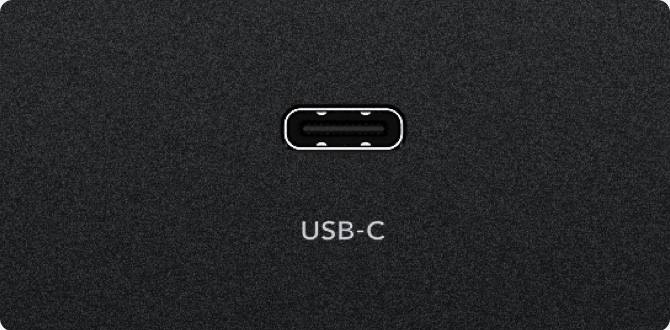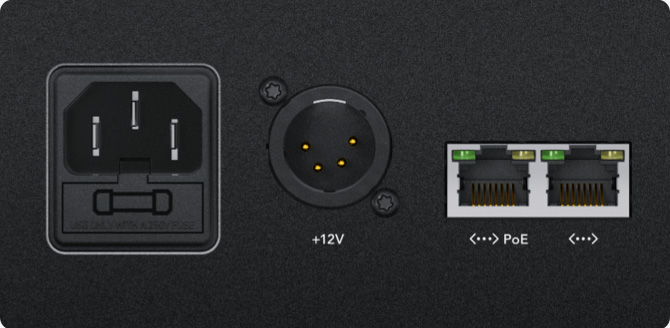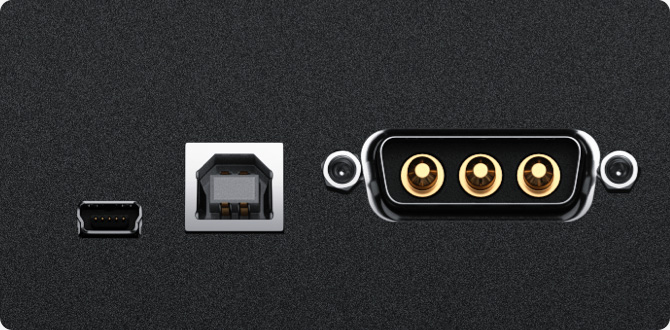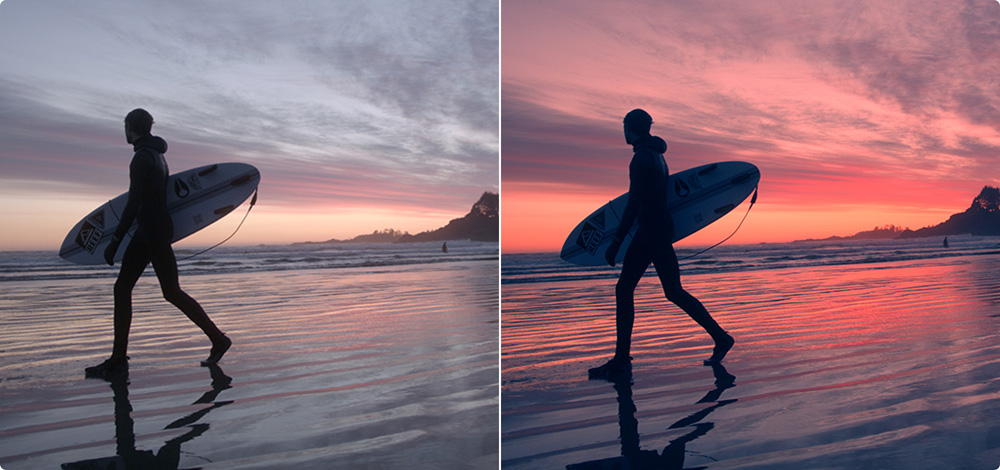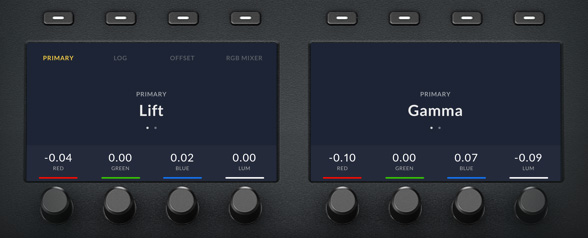Velocità e controllo creativo insuperabili
Velocità e controllo creativo insuperabili
La gamma di pannelli di correzione colore DaVinci Resolve consente ai coloristi in erba e ai professionisti di lavorare in modo più veloce e creativo, grazie a un controllo fluido e pratico di più parametri contemporaneamente. Avrai a disposizione più opzioni creative e potrai lavorare a una velocità impossibile con il mouse. Ideati in collaborazione con i migliori coloristi al mondo, i pannelli dispongono i controlli più importanti nella posizione naturale delle tue mani, favorendo operazioni velocissime. Di alta qualità, tutte le manopole e i pulsanti sono stati progettati su misura con il grado di resistenza perfetto per regolare con accuratezza qualsiasi parametro.
Tre modelli
Con tre pannelli disponibili è facile scegliere quello più adatto al tuo lavoro e alla portata del progetto. Se sei agli inizi, DaVinci Resolve Micro Color Panel è incredibilmente compatto pur offrendo decine di controlli professionali. Siede alla perfezione accanto a una tastiera ed è fantastico per il color grading sul set con un laptop. DaVinci Resolve Mini Panel è ideale per gli artisti freelance che hanno bisogno di un pannello pienamente funzionale e portatile da usare in casa o tra un lavoro e l’altro. DaVinci Resolve Advanced Panel è pensato per le suite professionali dedicate ai progetti per il cinema, la televisione e la pubblicità. Tutti e tre i pannelli hanno una configurazione simile, così è facile fare il salto di qualità!

DaVinci Resolve Micro Color Panel
Potente pannello per la correzione colore per creare immagini cinematografiche. Include tutti i controlli per un grading avanzato, tra cui l’aggiunta di finestre. Si connette tramite Bluetooth o USB‑C.

DaVinci Resolve Mini Panel
Pannello portatile per la correzione colore con 3 trackball ad alta risoluzione, 12 manopole per la correzione primaria e LCD con menù e pulsanti per cambiare strumento, aggiungere nodi del colore, fare il grading secondario e molto altro.

DaVinci Resolve Advanced Panel
Progettato in collaborazione con i coloristi di Hollywood, DaVinci Resolve Advanced Panel offre una miriade di controlli per l’accesso diretto a ogni funzione di correzione colore di DaVinci.
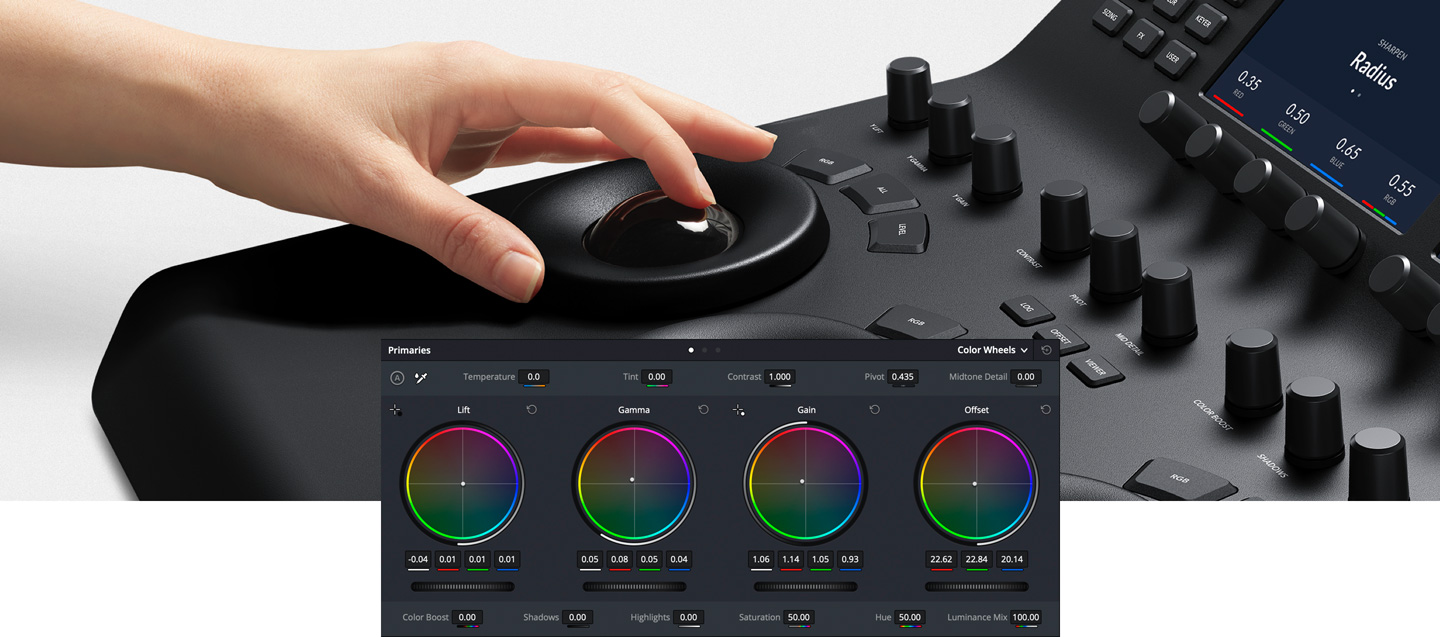
Trackball professionali
Le trackball consentono di regolare i colori dell’immagine in base alle gamme tonali di Lift, Gamma e Gain (ombre, mezzitoni, luci). A differenza di mouse e tastiera, puoi manovrare più trackball allo stesso tempo per creare effetti unici. Gli anelli intorno alle trackball scivolano dolcemente per aiutarti a impostare i livelli master e definire un contrasto dinamico. Sopra ad ogni trackball ci sono pulsanti per resettare la regolazione del colore, di un livello o di entrambe. Su DaVinci Resolve Mini Panel e Micro Color Panel, il trio centrale di pulsanti permette di alternare le ruote primarie e Log, attivare i controlli offset, di temperatura, e di tinta, e aprire il viewer a schermo intero. DaVinci Resolve Advanced Panel offre una quarta trackball per regolare il master gain dell’immagine intera.

Controlli primari
I controlli di regolazione primaria incidono sulla luminanza e sulla crominanza dell’immagine intera, grazie a una varietà di strumenti mirati per gamme di tonalità e tinta specifiche. Questi strumenti rappresentano le classiche regolazioni necessarie per produrre immagini dinamiche, ampiamente utilizzati da fotografi, grafici e coloriste per le scadenze più strette. I modelli DaVinci Resolve Micro Color Panel e Mini Panel includono 12 manopole di correzione colore primaria che facilitano la regolazione di contrasto, saturazione, tonalità, temperatura, tinta, dettaglio dei mezzitoni, color boost, ombre, luci e altro ancora. Inoltre basta premere la manopola per resettare il valore all’istante e continuare a sperimentare nuovi look!


Filmato originale
Y Lift, Y Gamma, Y Gain
Anche note come ombre, mezzitoni, e luci, queste manopole regolano la luminanza (luminosità) di ciascuna area specifica all’interno di una gamma tonale dell’immagine. Grazie a questi controlli mirati, puoi regolare la luminosità senza alterare la saturazione del colore.


Filmato originale
Contrast, Pivot
Contrast permette di cambiare la differenza tonale tra le parti più chiare e più scure dell’immagine. Pivot bilancia il contrasto per rifinire le gamme tonali al suo interno. Una volta impostato il contrasto, usa questa manopola per ottimizzare il centro tonale della tonalità, illuminando o scurendo l’immagine senza alterare il contrasto.
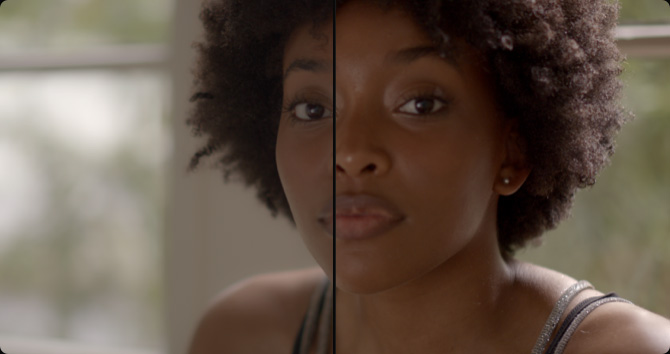
Filmato originale
Mid Detail
Aumenta o diminuisci il dettaglio dei mezzitoni per cambiare il contrasto sui dettagli dei contorni nell’immagine. Questa regolazione influisce sulla percezione di nitidezza e definizione. Per esempio è utile per accentuare la barba sul viso, dare definizione a una scena o sfocare lievemente la pelle nei primissimi piani.


Filmato originale
Color Boost
Questo strumento regola in modo intelligente le aree poco saturate, tralasciando quelle altamente saturate. Il risultato è un incremento di colore appena percettibile e naturale. Anche noto come vividezza, il Color Boost è un’ottima risorsa per esaltare i colori senza soprassaturare l’immagine complessiva.

Filmato originale
Shadows / Highlights
Schiarisci o scurisci i dettagli nelle ombre, o recupera le zone di luce sovraesposte nelle immagini ad alta gamma dinamica. Queste regolazioni non intaccano i mezzitoni, consentendo di ottenere un mix delicato tra le aree recuperate e i mezzitoni originali, per un risultato più naturale.


Filmato originale
Saturation
Regola la saturazione complessiva dell’immagine. Il colore appare più intenso con valori alti, e meno intenso con valori bassi. Portando il valore al minimo si ottiene un’immagine in scala di grigio. Combina questa regolazione con Contrast e Pivot per dare vita a immagini in bianco e nero mozzafiato.
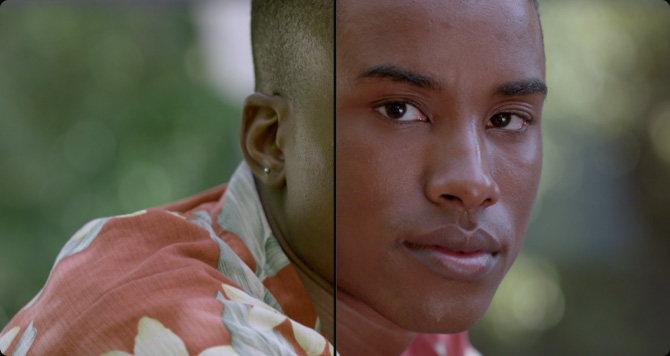
Filmato originale
Hue
Ruota tra tutte le tonalità dell’immagine o di un’area selezionata all’interno del perimetro della ruota di colore. L’impostazione di default è 50, che mantiene intatta la distribuzione originale delle tonalità. Abbina questa regolazione ai controlli secondari per sistemare al volo gamme tonali specifiche come l’azzurro del cielo o il verde degli alberi.
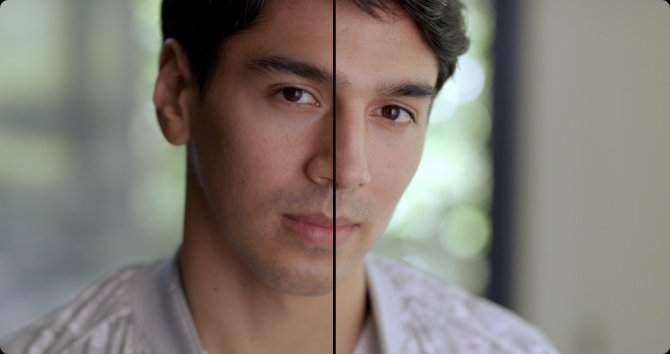
Filmato originale
Lum Mix
Modifica il bilanciamento tra le regolazioni di colore e di Y (luminanza). Quando usi i controlli di lift, gamma e gain del canale Y, con il valore 100 di Lum Mix puoi regolare il colore separatamente dalla luminosità, ideale per il bilanciamento del colore e il matching dei filmati.

Cambio rapido di strumento
Nella Color page di DaVinci Resolve trovi decine di strumenti tecnici e creativi di color grading ed effetti organizzati in palette distinte. Il programma regala così un’interfaccia ordinata e intuitiva pur offrendo dettagliati set di strumenti per un’ampia varietà di workflow. DaVinci Resolve Mini Panel e DaVinci Resolve Advanced Panel dispongono di pulsanti appositi per aprire le palette della Color page, invece di spostarti continuamente dal mouse al pannello. Premendo un solo pulsante, accedi subito agli strumenti per la correzione RAW, ai correttori primari, alle curve, ai qualifier, alle maschere, al tracker e altro ancora.
Barre
Le Primary Bars consentono di regolare i singoli canali di colore e la luminanza in modo più minuzioso delle trackball. Su DaVinci Resolve Mini Panel e Advanced Panel puoi seguire le operazioni sui display integrati. Invece di cliccare sulle barre con il mouse, per ottenere il look desiderato basta ruotare più manopole alla volta.
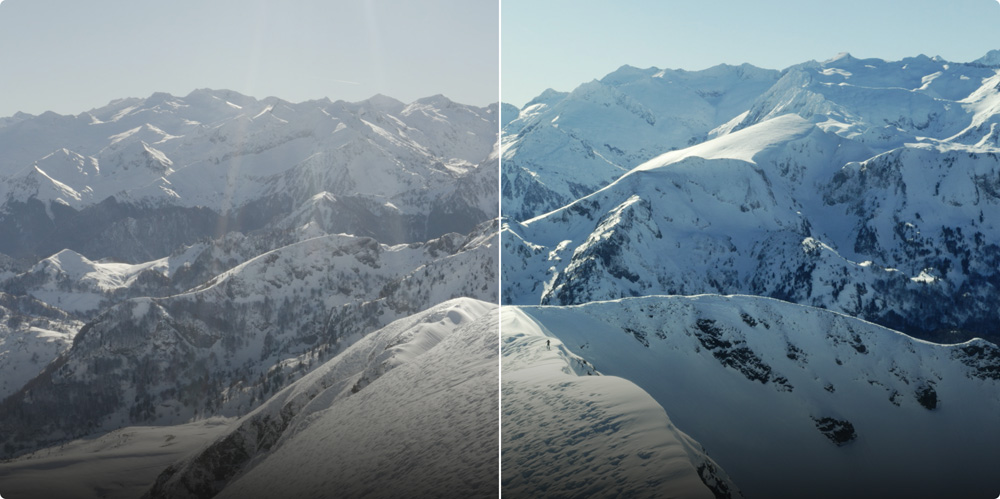
Filmato originale
Corretto con le curve
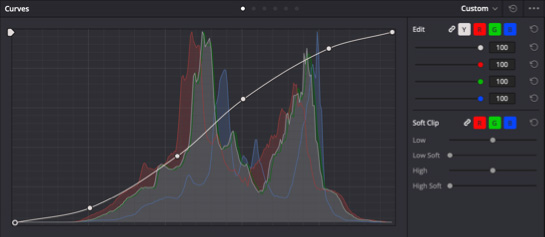
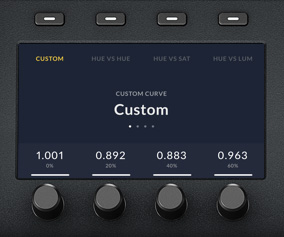
Curve HSL e Custom
Le curve Custom sono utili per regolare con precisione la luminanza e la crominanza. Isola i canali di colore premendo i pulsanti sopra al display, e ruota le manopole per definire la luminanza con incrementi del 20%. I pulsanti contestuali sopra al display danno accesso a tutte le curve HSL disponibili.
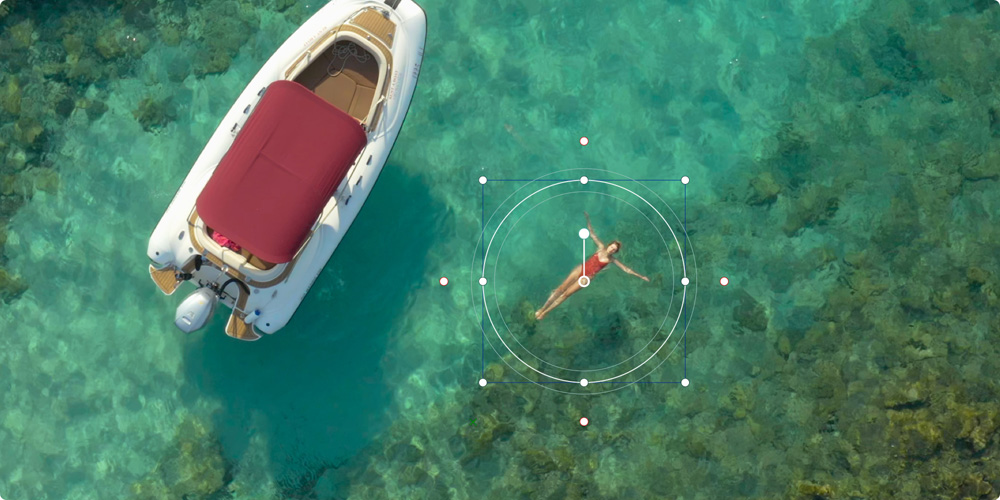
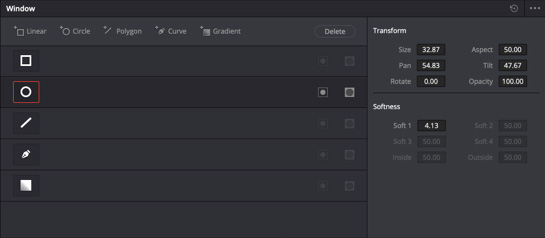
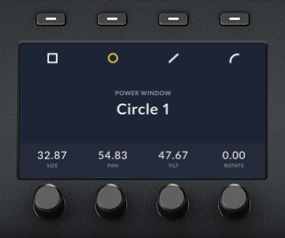
Power WindowsTM
I pannelli Advanced Panel e Mini Panel permettono di creare le Power Windows per circoscrivere le correzioni a una parte dell’immagine. Scegli tra varie forme, tra cui quadrato, cerchio, poligono o gradiente, e con le manopole del display ridimensionale e riposizionale. Poi non resta che correggere la selezione con gli strumenti primari.

Filmato originale

Selezione

Con regolazione
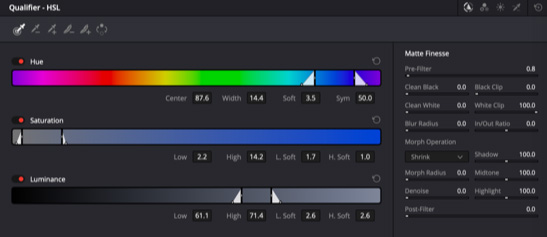
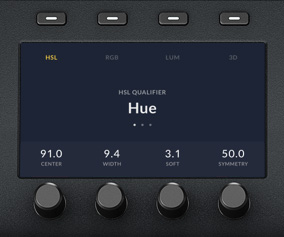
Qualifier
Questo strumento serve per isolare una parte dell’immagine in base alla combinazione di gamme di tonalità, saturazione, o luminanza. Premi il pulsante Qualifier, scegli una modalità e fai la tua selezione. Ora puoi usare gli strumenti di correzione primaria per perfezionare l’area selezionata.
Tracker
Gli strumenti di tracciamento permettono di analizzare e seguire il movimento di un oggetto all’interno di una scena. Per esempio, disegna una Power Window di tipo Bezier intorno alla macchina e avvia il tracciamento. Così facendo, qualsiasi correzione colore primaria applicata alla Power Window seguirà la macchina.
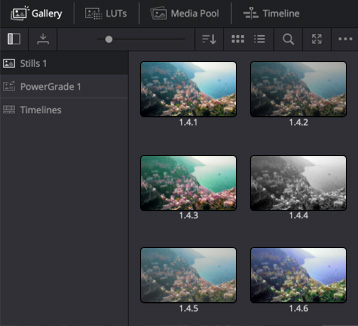

Archivio fotogrammi
Salva le correzioni del colore nella Gallery come fotogrammi, con un’anteprima, e applicale anche ad altre clip in qualsiasi momento. I pannelli DaVinci Resolve ospitano pulsanti per salvare, vedere l’anteprima e richiamare i fotogrammi. DaVinci Resolve Advanced Panel include una leva per confrontarli come in una transizione wipe.
Display ad alta risoluzione
I display a colori di DaVinci Resolve Mini Panel e DaVinci Resolve Advanced Panel offrono un controllo preciso degli strumenti della Color page. Sul modello Mini Panel, una volta selezionata una palette con il pulsante, il display mostra l’interfaccia e le impostazioni pertinenti. Premi i pulsanti freccia per navigare le modalità e le pagine delle palette. Con i pulsanti contestuali sopra al display puoi isolare i canali, scegliere predefiniti o effettuare selezioni specifiche secondo la palette. Per regolare i parametri ci sono le manopole sotto al display. Puoi anche generare Power Window di forme predefinite e tracciarle senza mai toccare il mouse! Tutti i cambiamenti ottenuti con i display sono visibili nella Color page.
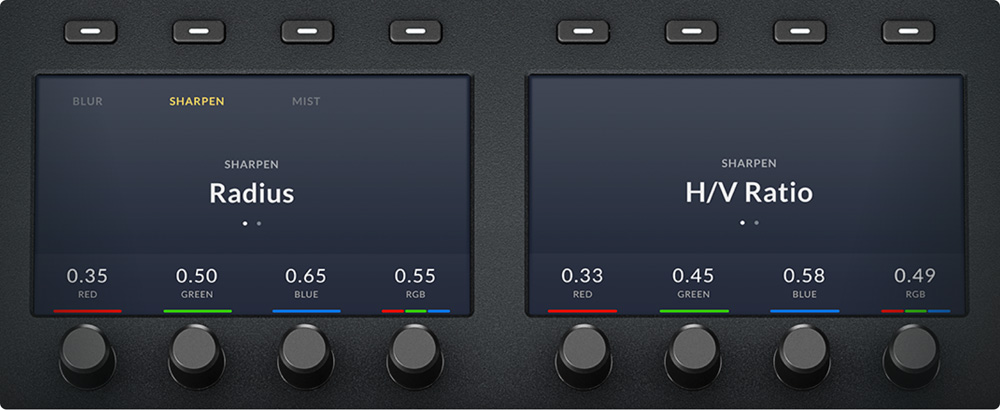
Pulsanti e manopole luminosi
Spesso il color grading si svolge in ambienti poco illuminati per una visualizzazione più accurata del colore sul monitor utilizzato. Per individuare i controlli attivi, i pulsanti e le manopole sui pannelli DaVinci Resolve si illuminano quando vengono selezionati. Su DaVinci Resolve Mini Panel e Advanced Panel i pulsanti sono anche retroilluminati, così è facile distinguerli e premerli. Il modello Advanced Panel permette persino di personalizzare il colore. Con 30 manopole contestuali su DaVinci Resolve Advanced Panel e 8 su DaVinci Resolve Mini Panel, la regolazione dei parametri è ad alta risoluzione e flessibile, e puoi resettarla quando vuoi semplicemente premendo la manopola.

Controlli di navigazione e trasporto
Nella sezione a destra delle trackball ci sono pulsanti per navigare le clip sulla timeline, scorrere i fotogrammi di una clip, o saltare da un nodo all’altro nell’editor dei nodi. Ti fanno risparmiare molto tempo perché non dovrai spostare le mani dal pannello al mouse per le operazioni ricorrenti, per esempio per cambiare nodo. I pulsanti Avanti, Indietro e Stop offrono un controllo totale della timeline di progetto o del deck. DaVinci Resolve Advanced Panel include anche una manopola jog/shuttle per uno scrubbing ancora più veloce e preciso, e pulsanti per la riproduzione in loop e per disabilitare momentaneamente la correzione. Rivedere le clip e controllare il grading non è mai stato così facile.

Tastiera estraibile
DaVinci Resolve Advanced Panel dà accesso veloce a ogni funzione della Color page, riducendo al minimo l’uso del mouse e della tastiera. Ma organizzare ed etichettare il materiale è pur sempre un elemento essenziale del workflow di post produzione. Usa la tastiera estraibile dell’Advanced Panel per inserire i metadati delle clip, dare un nome ai file importati e ai generatori, etichettare i nodi nell’editor e aggiungere commenti sulle bandierine e sui marcatori. Puoi anche ottimizzare l’utilizzo della tastiera personalizzando i tasti di scelta rapida o scegliendo una delle configurazioni predefinite. Quando la tastiera non serve più, spingila delicatamente nel suo compartimento e torna a concentrarti sugli strumenti di grading.

Alimentazione flessibile
DaVinci Resolve Micro Color Panel si alimenta comodamente dal laptop tramite USB, ideale per lavorare in casa, in studio o sul set. È quindi fantastico per il grading con i sistemi portatili durante le riprese. DaVinci Resolve Mini Panel offre alimentazione integrata e non richiede ingombranti alimentatori esterni. Include anche una porta ethernet con il supporto per PoE (Power over Ethernet), per operare e alimentare il pannello dalla rete invece di collegare un cavo di alimentazione! Grazie a una fonte di alimentazione universale con commutazione automatica, DaVinci Resolve Advanced Panel funziona ovunque nel mondo.